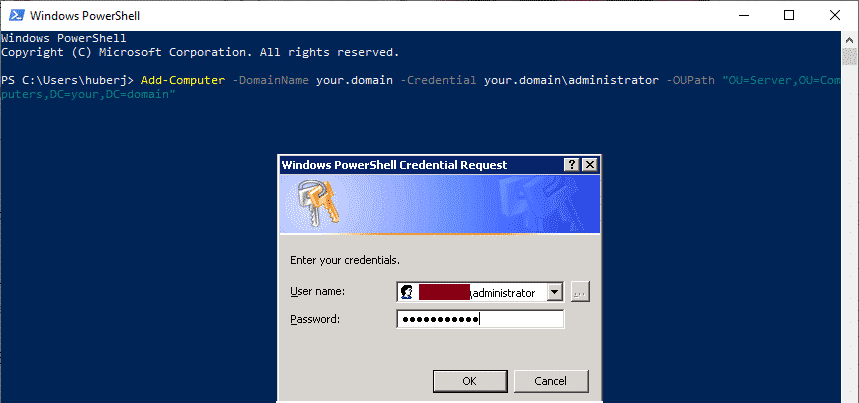Um Computer in Domäne aufnehmen zu können mit PowerShell, ist ein Befehl mit mehreren Parametern notwendig. Wie dieser verwendet werden kann, und wie er sich zusammensetzt, seht ihr in diesem Beitrag.

Computer in Domäne aufnehmen – Grundbefehl in PowerShell
In PowerShell gibt es ein cmdlet “Add-Computer“, welches einen Computer in eine Domäne aufnehmen kann. Der Grundbefehl hat folgenden Aufbau:
Add-Computer [-DomainName] [-Credential ] [-OUPath ] [-PassThru] [-Server ] [-Unsecure] [-Confirm] [-WhatIf]
Die Parameter
- [-PassThru]
passthru kann genutzt werden, um einige Basisinformationen über das Ergebnis des Domain – Joins ausgeben zu lassen. Dies kann an ein LogFile ausgegeben werden.
- [-Unsecure]
Wenn man einen Computer in Domäne aufnehmen möchte, wird der Computeraccount mit einem einzigartigen Passwort erstellt. Wenn der unsecure Parameter benutzt wird, wird das Passwort des Computeraccounts nach dem Domain – Join geändert - [-OUPath]
Dieser Parameter gibt dir die Möglichkeit das Computerobjekt in eine bestimmte Organisationseinheit einpflegen zu lassen. Das hat vor allem bei automatisierten Domain – Joins einen großen Vorteil.
- [-Credential]
Der credential – Parameter übergibt den User & Passwort an PowerShell. Um einer Domäne beitreten zu können, sind natürlich gewisse Rechte in der Domäne erforderlich. Wenn keine Credentials angegeben werden, wird automatisch der aktuelle Benutzer benutzt.
Natürlich kann das Passwort nicht als Klartext in die PowerShell Konsole geschrieben werden. Der Befehl öffnet eine PopUp – Nachricht:
Um das Kennwort mitzugeben, muss es erst in einen Secure-String umgewandelt werden.
Das funktioniert folgendermaßen:$user = "domainjoinadmin" $pass = ConvertTo-SecureString "P@ssw0rd88736" -AsPlainText -Force $DomainCred = New-Object System.Management.Automation.PSCredential $user, $pass Add-Computer -credential $DomainCred
Eventuell auch interessant?
https://www.itnator.net/computer-aus-domane-entfernen-mit-powershell/